– Quảng cáo –
Tất cả chúng ta đều sử dụng Microsoft Excel hoặc bất kỳ chương trình bảng tính nào khác để quản lý tài chính của mình và để giải quyết một số công việc chính thức, chỉ có thể được thực hiện với sự trợ giúp của ứng dụng. Microsoft excel là một ứng dụng thông minh, có thể tự động nhận dạng loại dữ liệu bạn đang nhập trong một ô và có thể sắp xếp cần thiết để thực hiện các loại hoạt động khác nhau với dữ liệu do bạn nhập. Nhưng đôi khi, bạn có thể phải đối mặt với các vấn đề chỉ vì khả năng nhận dạng tự động này. Ví dụ: nếu bạn cần đặt số không trước một số, các số 0 đó sẽ tự động bị bỏ qua bằng cách nhấn phím enter.
Hơn nữa, nếu bạn cố gắng nhập bất kỳ loại toán tử toán học nào vào bất kỳ ô nào, điều đó sẽ được hiển thị dưới dạng lỗi và Microsoft Excel cũng có thể coi đó là một công thức có thể không phải là công thức mà bạn đang nhập. Nhưng điều đó không có nghĩa là bạn không thể nhập các số có số 0 trước khi nó hoặc bất kỳ toán tử toán học nào khác quay lại trong bất kỳ ô nào trong Microsoft Excel. Có một vài cách giải quyết, có thể giúp bạn nhập số có số 0 trước nó và toán tử toán học và làm cho Microsoft Excel coi dữ liệu đó trong ô đó là văn bản
Vì vậy, không có bất kỳ sự chậm trễ nào nữa, hãy để bắt đầu với cách chúng ta có thể làm điều đó trên Microsoft Excel. Điều này cũng sẽ hoạt động trên các lựa chọn thay thế khác của Microsoft Excel như OpenOffice LibreOffice và các ứng dụng khác.
Nhập số không trước số trong Microsoft Excel
Chọn các ô mà bạn muốn nhập số có số 0 trước nó hoặc toán tử toán học, nhấp chuột phải vào một trong số chúng và nhấp vàoĐịnh dạng tế bàoCúc.
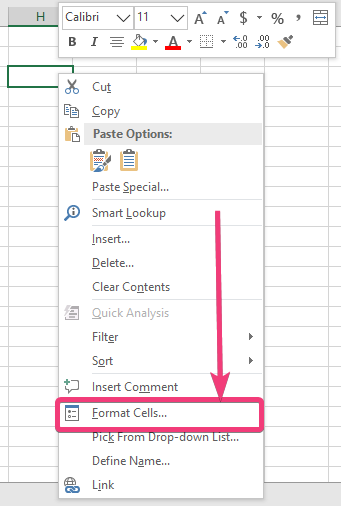 Tùy chọn định dạng ô của Excel
Tùy chọn định dạng ô của Excel
Phía dưới cái 'Con số' tab, cần được chọn theo mặc định, nhấp vào 'Bản văn' Dưới 'Thể loại' và bấm vào 'ĐỒNG Ý' sau đó
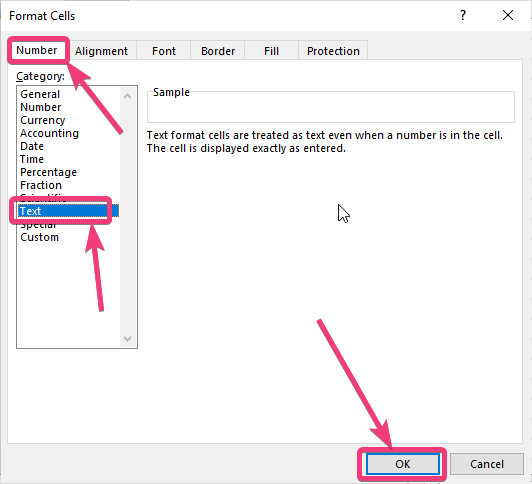 Tab số trong Định dạng ô Excel
Tab số trong Định dạng ô Excel
Bây giờ, ngay cả khi bạn nhập số vào một trong các ô, điều đó sẽ được coi là một văn bản. Ngay cả khi bạn nhập số có số 0 trước nó, nó sẽ được coi là một văn bản và bạn có thể nhận được một cảnh báo nhỏ ở góc trên cùng bên trái của ô. Nó sẽ chỉ cho bạn biết rằng số được lưu trữ dưới dạng văn bản. Bạn cũng có thể chuyển đổi văn bản đó thành số, bạn cũng có thể làm điều đó chỉ bằng một cú nhấp chuột. Tuy nhiên, các số 0 bổ sung trước số sẽ bị xóa vì các số 0 bổ sung đó không có bất kỳ giá trị số nào.
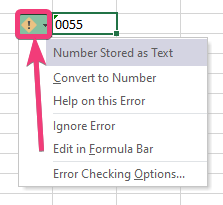 Nhập số không trước số trong Excel
Nhập số không trước số trong Excel
Ngoài ra còn có một cách đơn giản, bạn có thể làm cho Microsoft Excel xử lý các số hoặc bất kỳ dữ liệu nào khác mà bạn nhập, dưới dạng văn bản. Trước khi bạn nhập dữ liệu, chỉ cần sử dụng một trích dẫn hoặc (‘), trước văn bản bạn sẽ nhập. Điều này sẽ khiến Microsoft Excel coi dữ liệu trong ô đó là văn bản và bạn có thể thêm bất kỳ số không nào trước số đó.
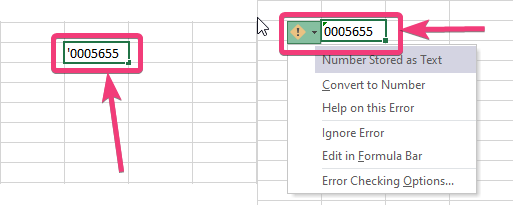 Microsoft Excel coi dữ liệu trong ô đó là văn bản
Microsoft Excel coi dữ liệu trong ô đó là văn bản
Bằng cách này, bạn có thể nhập số điện thoại di động, số 0 trước số đó nếu bạn đang sống ở Ấn Độ và có thể có một số tình huống khi bạn cần nhập 0 trước một số hoặc nhiều toán tử toán học trong một ô. Mặc dù, có các định dạng dữ liệu bổ sung có thể khiến Microsoft Excel coi dữ liệu là số điện thoại là tiền tệ, cách mà tôi đã thảo luận ở đây để làm cho Microsoft Excel xử lý nội dung ô vì văn bản có thể có ích trong một số tình huống khác nhau.
Vì vậy, đó là tất cả về cách bạn có thể nhập số không trước một số cho nhiều toán tử toán học trong một ô trong Microsoft Excel. Bạn có câu hỏi nào không? Hãy bình luận trên cùng dưới đây.
